Saisir des métadonnées avec la fonction "Édition rapide"
Ouvrir l'outil "Édition rapide"
L'outil "Édition rapide" est accessible depuis l'espace de travail, la recherche et la présentation détaillée des objets. Il apparaît ici dans le menu déroulant conformément à la configuration du système.
Ouvrez le menu déroulant de l'objet et sélectionnez l'option "Édition rapide".
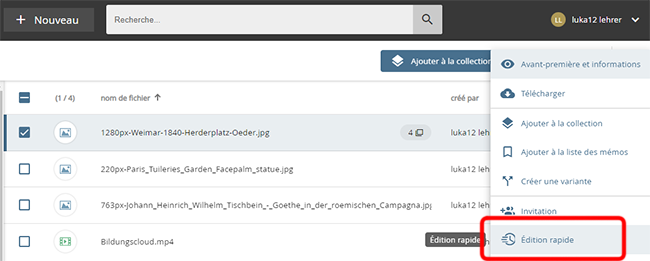
Saisie de métadonnées
Un nouveau formulaire s'ouvre. Vous avez ici la possibilité de saisir ou de modifier une sélection de métadonnées.
Le formulaire est divisé en trois parties :
- Les métadonnées : Les principales métadonnées concernant l'objet (type de matériau, mots-clés) peuvent être adaptées ici.
Des métadonnées plus étendues peuvent être gérées avec l'outil "/wiki/spaces/dfc/pages/494174512". - Les invitations : Dans cette section, vous trouverez des options simples pour partager les droits de consultation de l'objet.
Les autorisations avancées peuvent être effectuées avec le "/wiki/spaces/dfc/pages/493387844". - Licences : Cette section permet de configurer rapidement les options de licence les plus utilisées.
Les licences étendues peuvent être modifiées à l'aide de "l'éditeur de licences" /wiki/spaces/dfc/pages/493748697.
Saisir / modifier des métadonnées pour des objets simples
Dans la section "Métadonnées supplémentaires" de l'édition rapide, vous pouvez saisir le type de matériau et les mots-clés associés à l'objet sélectionné.
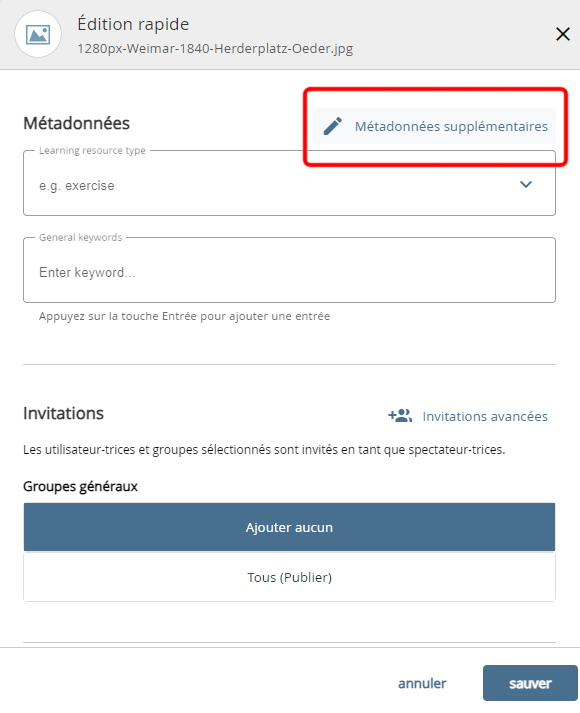
Métadonnées section "Édition rapide" avec lien vers " Métadonnées supplémentaires ".
Dans le champ "Type de matériel", sélectionnez une ou plusieurs entrées appropriées.
Les types de matériaux saisis de cette manière apparaissent dans une liste en dessous du champ de saisie.
Pour supprimer un type de matériel, cliquez sur le bouton en forme de croix situé derrière le type de matériau.
Dans le champ "Mots-clés", saisissez un ou plusieurs termes pour décrire l'objet.
Des mots-clés précis vous aideront plus tard à retrouver facilement le fichier lors d'une recherche.
Pour saisir plus d'un mot-clé, appuyez sur la touche Entrée après chaque mot-clé.
Les mots-clés ainsi saisis apparaissent dans une liste en dessous du champ de saisie.
Pour supprimer un mot-clé, cliquez sur le bouton en forme de croix situé derrière celui-ci.
Pour saisir d'autres métadonnées plus détaillées, cliquez sur le bouton "Autres métadonnées" en haut de la rubrique.
Vous serez redirigé vers l'outil "/wiki/spaces/dfc/pages/494174512".
Accorder des autorisations de lecture
Dans la section "Invitations", vous trouverez des options simplifiées pour permettre le partage d'objet grâce à des droits de consultation.
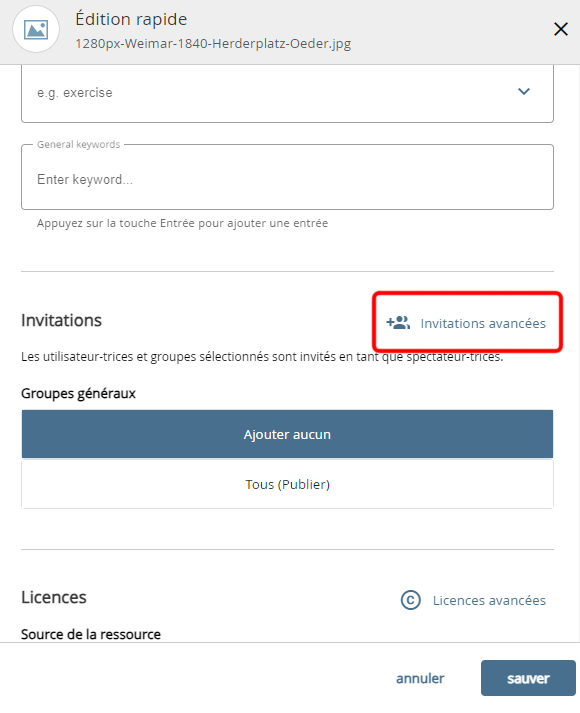
Section d'invitation de l'édition rapide avec lien vers "Invitation".
Dans la partie supérieure de la section (Groupes généraux), vous trouverez une sélection de groupes appartenant à votre système. Ceux-ci peuvent être configurés.
Vous avez la possibilité de sélectionner un groupe pour lui attribuer des droits de consultation.
Dans la partie inférieure de la section (Dernières invitations), vous trouverez une liste des derniers groupes et utilisateurs choisis lors de récentes invitations.
Vous avez ici la possibilité de sélectionner autant de groupes ou d'utilisateurs que vous le souhaitez pour l'attribution de droits de consultation.
Pour saisir d'autres autorisations plus détaillées, cliquez sur le bouton "Invitations avancées" en haut de la rubrique.
Vous serez redirigé vers l'outil "/wiki/spaces/dfc/pages/493781304".
Attribution de licences
Dans la section "Licences" de l'édition rapide, vous trouverez des options simplifiées pour l'attribution de licences relatives à l'objet sélectionné.
Tout d'abord, choisissez si l'objet est votre propre matériel ou celui d'un tiers.
Le formulaire s'agrandit en fonction de votre sélection :
- Dans "Ressource auto-créée", toutes les données d'auteur nécessaires pour les licences Creative Commons sont automatiquement remplies avec vos données.
- Dans la rubrique "Ressource de tiers" apparaissent les champs nécessaires à l'attribution correcte des noms.
Pour saisir d'autres types licences, cliquez sur le bouton " LICENCES AVANCÉES" en haut de la section.
Vous serez redirigé vers /wiki/spaces/dfc/pages/493748697.
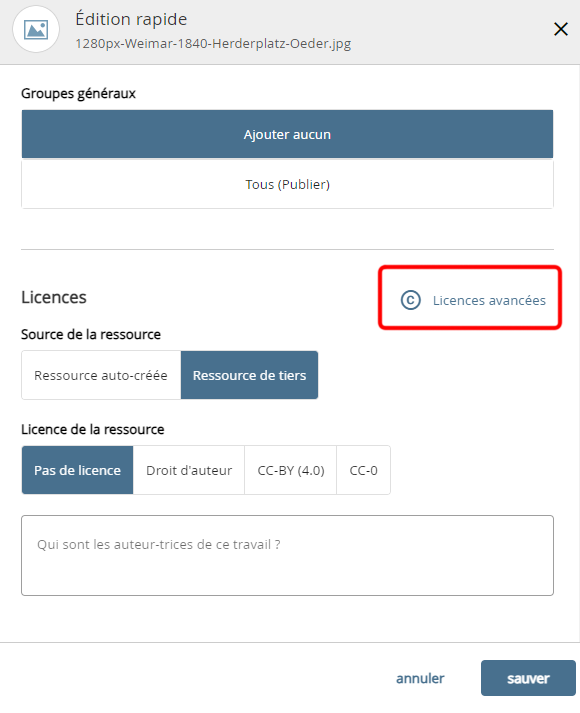
Section Licence de l'édition rapide avec lien vers l'éditeur de licence
Traitement rapide de plusieurs objets en même temps (traitement en masse)
Depuis la version 5.1, il est également possible de saisir des métadonnées pour plusieurs objets en même temps dans l'espace de travail et la recherche.
Sélectionner les objets souhaités en les cochant et sélectionner "Édition rapide" dans le menu déroulant.
L'édition rapide s'ouvre.
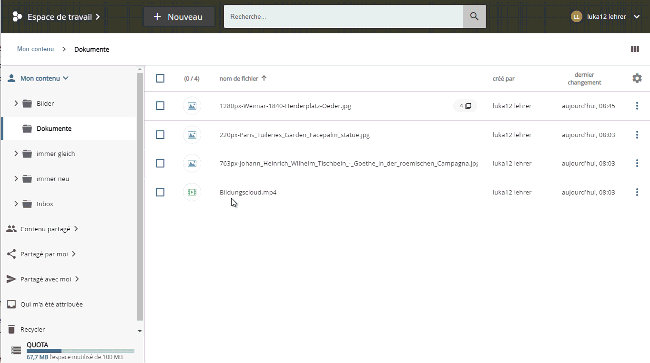
Saisir / modifier les métadonnées de plusieurs objets
Dans la section "Spécifier les métadonnées" de l'édition rapide, vous pouvez maintenant modifier le type de matériau et les mots-clés des objets sélectionnés.
Lors du traitement en masse des métadonnées, edu-sharing propose une ou deux options selon la catégorie de métadonnées :
- Remplacer : Les métadonnées existantes sont remplacées par les nouvelles métadonnées pour tous les objets sélectionnés.
Les anciennes métadonnées sont supprimées, mais peuvent être restaurées pour chaque objet à l'aide du système de gestion. - Joindre des éléments : Les métadonnées existantes jusqu'à présent sont complétées par les nouvelles métadonnées pour tous les objets sélectionnés.
Les métadonnées antérieures peuvent toutefois être restaurées pour chaque objet à l'aide du système de gestion.
Accorder des autorisations de lecture pour plusieurs objets
La section "Invitations" de l'édition rapide fonctionne pour plusieurs objets sélectionnés comme décrit ci-dessus dans la section pour les objets simples.
Attribution de licences pour plusieurs objets
L'édition en masse de la licence pour plusieurs objets sélectionnés n'est possible que si tous les objets sélectionnés ont été publiés sous la même licence prise en charge par l'édition rapide.
Les licences suivantes sont prises en charge :
pas de licence choisie
protégé par le droit d'auteur
CC BY
CC0
Si les objets sélectionnés ont été publiés sous une licence non prise en charge ou s'ils ont des licences différentes, l'édition rapide propose de remplacer la licence des objets sélectionnés.
